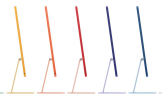如果家中有很多苹果电脑(家里的电脑苹果)
iN的苹果电脑,几乎会以一年半换一台的节奏来定期更换,这时候,家里就会有很多的苹果机闲置下来。一般,闲置下来的各种苹果电脑就会送朋友了,但也有一些苹果机是属于那种姥姥不疼舅舅不爱的机型,很少有人会要。
例如Mac Mini,这个如果单独的给人家,人家还得重新配一套键盘、鼠标、显示器,基本上就很多人就没啥兴趣了。
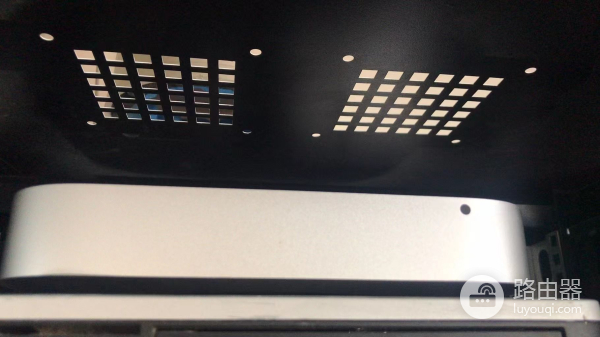
一般的情况下iN家里就总有一台Mac mini 被塞在了机柜里面。你可以让它作为一个24小时常开的Mac服务器来使用,这对提高你的苹果生态的使用体验是有很大帮助的。
说一下设置方式:
先做下电源设置:

断电后自动启动的选项是一定得选上的,至于休眠的设置选不选都无所谓,Mac mini本身的耗电量就已经很小了。
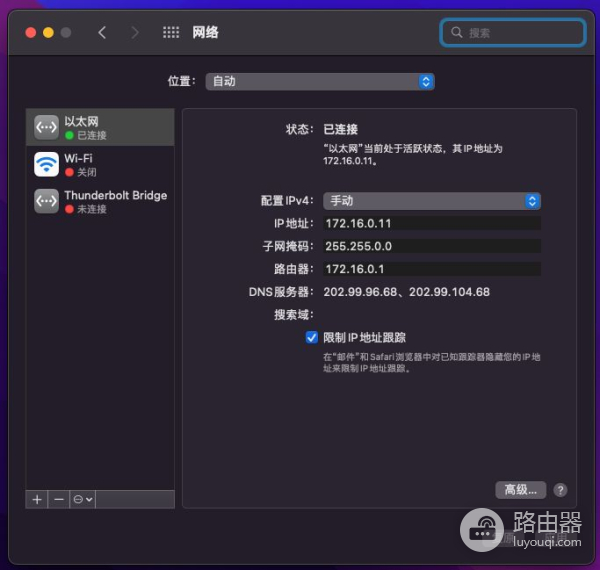
在局域网内给这台Mac mini设置一个固定的IP地址,然后很重要的一点是设置一个本地宽带供应商所提供的DNS地址。例如天津联通,万年不变的DNS就是202.99.96.68和202.99.104.68。为何设置为本地宽带的DNS而不指向路由器的IP地址,这件事懂的也就都懂了,不懂的你也就别深究为什么。
另外一件事就是关闭掉这台Mac mini的wifi,或者将wifi设置为不带路由器的形式,也就是上图路由器的部分填空。
当然了,你如果非得用什么“隔空投送”的功能wifi还是得开开的,不过wifi真心的没有网线好用。
设置好网络,然后进入共享控制中
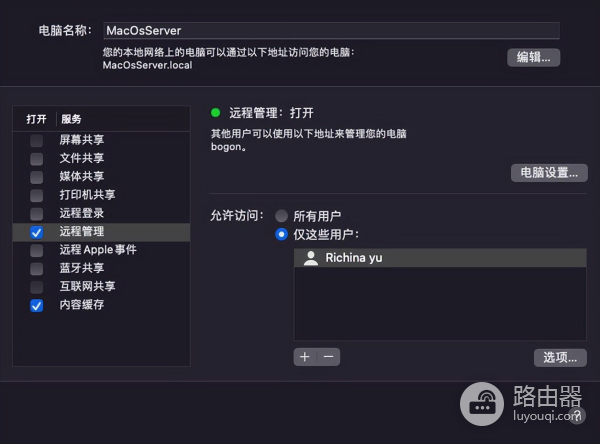
把远程管理的选项打开。打开远程管理之后你就可以在其他的Mac机上直接远程登录这台Mac mini的桌面,几乎和本地使用是没什么区别的。

现在说做完这些设置可以干什么用:
Mac系统中最重要的一个网络功能其实叫做内容缓存。
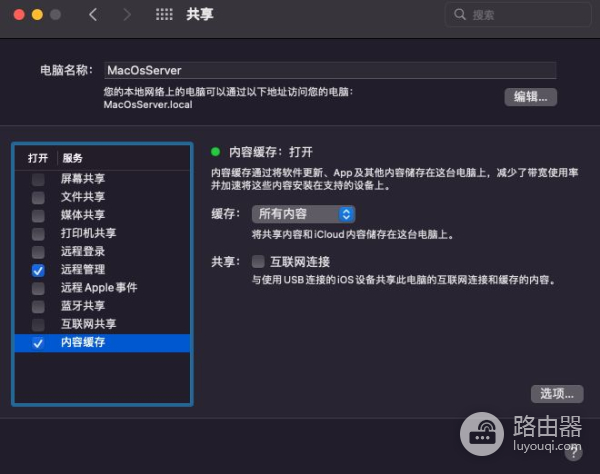
到Mac mini的共享设置中把这个选项打开,这时候你的icloud数据就会缓存到这台Mac mini 中。
按照iCloud的空间节省策略,在本地计算机上不经常使用的文档会从本地只保留一个iCloud的化身,其余的部分都会存储在iCloud中。这个时候这些文件名的边上会出现“云下载”图标:
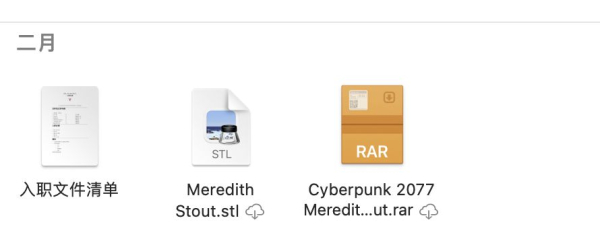
如果需要用的时候会自动的从iCloud服务器中再次下载。一旦你的网络系统中有一个内容缓存的话,你的“不常使用”的文件会在这个带有内容缓存的计算机上保留更久的时间。这时候再次用到时,恢复速度超快。

同时这个缓存还可以对你的网络上的其他苹果设备提供更新支持,也就是说你如果家里有两个苹果手机需要更新IOS,原来的流程就是各自到苹果的服务器上去下载更新档。
现在的流程就是你的这台内容缓存服务器会提前下载好更新要用的文档,最终所有设备都从你自己的局域网上下载更新。这个速度要比直接下载快上几倍。
同时,你如果在这台mini上把icloud的照片账户也登录一下,可喜的事情就又出现了:你的海量照片处理也就可以不依靠“你现在正在用的苹果电脑”来处理了。
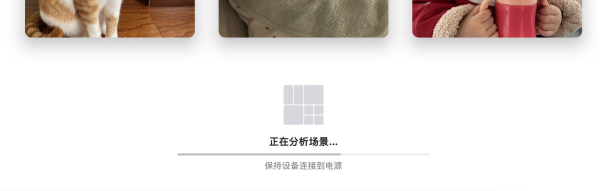
很多人都有过在苹果电脑照片应用中导入大量照片的经历,往往导入照片很快,分析照片就……

通常得挂几个通宵才能处理完照片的场景分析,其实,这件事依旧可以利用你24小时不停机的那台mini来做。“你现在正在用的苹果电脑”导入照片上传到icloud就可以关闭掉屏幕或者合上笔记本了,脏活、累活、辛苦活都可以让这台小兄弟来在网络后台默默的做完。